페이지는 홈페이지를 구성하는 기본 단위입니다. 생성된 페이지 내에 텍스트, 이미지 등 다양한 구성 요소를 추가하고 자유롭게 편집할 수 있습니다.
❶을 클릭하여 메뉴 페이지를 추가하거나 ❷를 클릭하여 하위 페이지를 추가할 수 있습니다.
페이지에서는 템플릿을 선택하거나 구성 요소를 추가하여 페이지를 구성할 수 있습니다.
웹문서에서는 HTML을 통해 직접 홈페이지를 편집하거나, 이미지로만 구성된 페이지를 구성할 수 있습니다.
게시판 페이지는 게시판의 형태, 게시글 정렬 및 권한 등을 설정할 수 있습니다.
❶ 게시판 형태
초기 게시판을 ‘웹진’ 형태로 선택하더라도 이후에 게시판형이나 갤러리형으로 변경할 수 있습니다.
목록형 게시판: 목록형으로 출력되는 가장 베이직한 형태의 게시판입니다.
갤러리형 게시판: 갤러리형 게시판은 이미지를 중심으로 게시글을 시각적으로 표현하는 게시판입니다. 이미지를 등록하지 않은 게시글의 경우 회색 이미지(기본 썸네일)가 자동으로 표시됩니다.
웹진형 게시판: 웹진형 게시판은 이미지와 텍스트가 조화롭게 배치된 게시판입니다. 뉴스, 블로그, 공지사항, 매거진 등 다양한 콘텐츠를 효과적으로 배치하는 데 적합합니다.
❷ 게시판 글 정렬 및 개수
정렬 기준: 게시판에 노출되는 게시글을 정렬할 수 있습니다. 게시물을 발행한 번호순, 수정일, 조회수 등으로 설정할 수 있습니다.
정렬 방법: 선택한 정렬 기준으로 게시물을 오름차순, 내림차순으로 설정합니다.
한 페이지당 게시물 수: 한 페이지에 보여지는 게시물 수를 설정합니다.
❸ 추가 기능 설정
첨부 파일 사용 여부: 게시글을 작성할 때 첨부 파일 사용 여부를 설정할 수 있습니다.
좋아요 사용 여부: 게시물 '좋아요' 기능의 사용 여부를 설정합니다.
댓글 사용 여부: 댓글 사용 여부를 설정합니다.
❹ 게시판 목록 정보 노출
게시판에 ‘조회 수’와 ‘작성자’를 숨길 수 있는 옵션입니다.
사용 안함을 선택할 경우 다른 사용자들에게 게시글의 조회수 및 작성자가 표시되지 않습니다.
조회 수 및 작성자는 ‘숨김' 처리되기 때문에 이후 사용함으로 변경하면 다시 표시할 수 있습니다.
❺ 게시판 공지 내용
게시판 글쓰기 화면에서 노출될 공지를 작성할 수 있습니다. 해당 공지글은 '글쓰기' 화면에서 노출됩니다. 공지글을 설정했을 경우 아래와 같이 노출됩니다.
목록: 비회원, 일반 회원의 게시글 목록 조회 여부를 설정합니다.
읽기: 비회원, 일반 회원의 게시글 읽기 여부를 설정합니다.
글 작성 및 덧글 작성: 홈페이지에 가입한 회원만 게시글과 덧글을 작성할 수 있습니다. 글 작성, 덧글 작성 권한을 '관리자'로 설정한 경우, 해당 게시판은 관리자만 작성할 수 있습니다.
❶ 말머리 설정: 게시판의 말머리를 설정합니다. '공지사항', '일상' 등의 말머리를 추가하여 게시글 작성 시 선택할 수 있습니다. 말머리는 게시판 당 최대 20개까지 설정할 수 있습니다.
❷ 게시판 글 양식: 게시글에 입력해야 할 내용을 미리 설정해둘 수 있습니다. 양식을 미리 작성했을 경우 아래와 같이 노출됩니다.
'네이버 모두 마이그레이션'으로 제작한 홈페이지는 해당 기능을 통해 기존 데이터를 불러올 수 있습니다. 비공개 게시글과 댓글은 마이그레이션되지 않습니다. 모두 마이그레이션 기능 제공은 종료되었습니다. 해당 기능은 서비스 운영 시점에 마이그레이션을 진행한 고객분들께 한정되는 기능입니다.
아이프레임은 웹 페이지안에 또 다른 웹페이지를 삽입하는 것을 의미합니다. URL을 입력하여 웹페이지나 영상 등을 연결할 수 있습니다.
유튜브 영상 연결 방법은 아래 아티클을 참고해 주세요.
유튜브 영상 추가
아이프레임을 통해 유튜브 영상을 추가할 수 있어요.

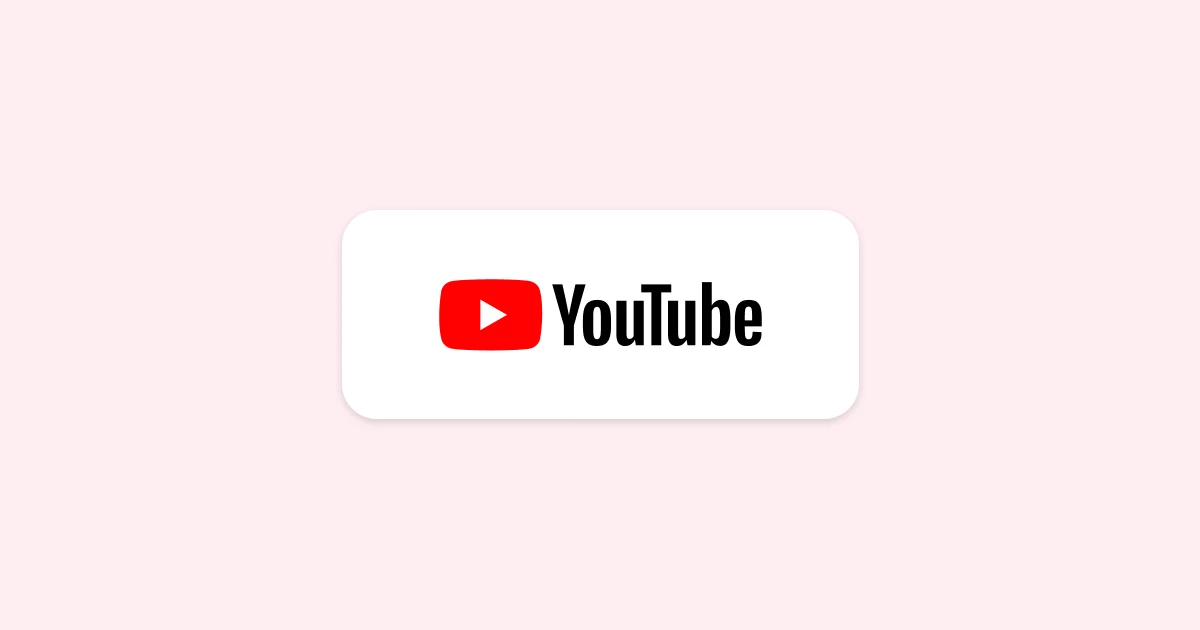
네이버 블로그 URL(https://blog.naver.com/{블로그아이디})을 입력하여 연동할 수 있습니다. 연동 즉시 작성된 게시글이 노출되며 PC와 모바일 각각 미리보기 본문글 줄 수를 설정할 수 있습니다.
캘린더에 일정을 등록하여 방문자들에게 보여주거나 알릴 수 있습니다. '일정 관리' 버튼을 클릭하면 일정 등록 페이지로 이동됩니다. 일정은 홈페이지 관리자만 작성할 수 있습니다.
메뉴 클릭 시 이동할 링크를 설정할 수 있습니다.
링크 URL: 클릭 시 이동할 링크를 설정합니다. 링크는
https://로 시작하도록 입력합니다.링크 타겟: 버튼 클릭 시 '새 탭'에서 열지, '현재 창'에서 열지 선택합니다.
예약, 상담, 설문 조사 등 여러 목적으로 페이지를 구성할 수 있습니다. 고객이 입력한 데이터는 작성자와 관리자만 확인할 수 있습니다.
사용자는 입력폼 1건만 작성이 가능합니다.
관리자는 등록된 입력폼을 처리 완료 상태로 변경해 주셔야 추가 문의 등록이 가능합니다!
원활한 사용을 위해 입력폼 상태 처리도 잊지 말아 주세요! 😁
❶ 제목: 리스트의 제목을 작성합니다.
❷ 세부 내용: 부연 설명 글을 입력할 수 있습니다. (예. 숫자만 입력하세요.)
❸ 질문 항목 선택: 질문을 입력형 또는 선택형으로 설정할 수 있습니다.
❹ 작성자의 입력을 제어할 수 있습니다.
답변 필수: 반드시 입력해야 글이 등록되도록 설정합니다.
숫자만 입력: '주관식 단답형'에서 사용할 수 있는 기능으로 숫자만 입력할 수 있도록 설정합니다.
시간 입력 사용: '날짜/시간'에서 사용할 수 있는 기능으로 날짜와 시간을 함께 입력할 수 있도록 설정합니다.
❶ 입력폼 수신 메일: 홈페이지 이용자가 입력폼을 작성했을 때 수신할 이메일을 설정할 수 있습니다. '관리자 정보에 등록된 이메일로 수신하기'를 선택 해제하면 원하는 메일을 직접 입력할 수 있습니다.
❷ 개인정보 수집 및 이용 동의: 입력폼 제작 시 개인정보가 필요한 경우 해당 기능을 통해 제공 동의를 받을 수 있습니다. 필요하지 않을 시 사용안함으로 변경할 수 있습니다.
다른 메뉴로 페이지를 이동하고 싶을 때, 새로 페이지를 생성할 필요 없이 간편하게 모든 정보를 옮길 수 있는 기능입니다.
이용 안내
- 페이지 복사 기능은 ‘베이직 플랜’을 이용하는 고객님들께 제공되는 기능입니다.
- 복사하려는 페이지 우측하단 톱니바퀴 모양을 클릭한 뒤 페이지 복사 > 이동할 메뉴를 선택하면 됩니다.
- 페이지는 물론 게시판, 웹문서, 캘린더 등 모든 요소가 복사됩니다.